时间:2025-01-30 02:09:33
编辑:波波资源网
阅读:2
夸克浏览器是非常多用户都在使用的内容搜索软件,无论是功能使用还是插件安装皆可一键完成。强大的搜索功能以及小窗口播放功能为用户带来绝佳的使用体验,但很多用户都不知道如何设置小窗口播放功能?
1、在夸克浏览器中,点击右下方的按钮,就可以进入到个人登录界面中;
2、在个人登录界面中,我们可以看到有一个【设置】功能,用户需要点击设置进入其中;
3、然后在其界面中,点击【通用】进入到该功能页面中;
4、然后会在通用界面中,看到【视频播放】进入到其中就可以;
5、最后只要在该视频播放界面中,点击打开【下拉收缩】就可以打开小窗口播放视频功能。
夸克如何扫描试卷看答案?夸克浏览器是可以扫描试卷查看答案的,但是多数的小伙伴不知道夸克如何扫描试卷查看答案,下面跟随我们去看看吧。
1、首先打开夸克浏览器APP,主界面如下图所示箭头的相机图标点击;
2、然后进入到相机的界面,选择左下角方块点击;
3、最后展开功能栏,点击其中的【拍照搜题】即可扫描试卷查看答案。
《夸克浏览器》轻松访问P站的操作方法
《夸克》小米手机绝不受限:冲破国家访问禁锢!
日本女学生张津豫6分34秒厕所门曝光,网友纷纷围观!
《夸克浏览器》旋转屏幕的操作方法
阅读:264
阅读:295
阅读:176
阅读:78
阅读:92
休闲益智0KB
2025-04-08
角色扮演199.43MB
枪战射击143.16MB
休闲益智85MB
剧情解密174.76MB
教育育儿28MB
网络购物54.94MB
便捷生活28.81MB
旅游住宿18.02MB
网络购物409KB
拍照摄影17.65MB
联系方式:boosccom@163.com
版权所有2023 boosc.com AII版权所有备案号 渝ICP备20008086号-38 渝公网安备50010702506211号
《夸克浏览器》设置小窗口播放的操作方法
时间:2025-01-30 02:09:33
编辑:波波资源网
阅读:2
夸克浏览器是非常多用户都在使用的内容搜索软件,无论是功能使用还是插件安装皆可一键完成。强大的搜索功能以及小窗口播放功能为用户带来绝佳的使用体验,但很多用户都不知道如何设置小窗口播放功能?
快速设置小窗口播放功能
1、在夸克浏览器中,点击右下方的按钮,就可以进入到个人登录界面中;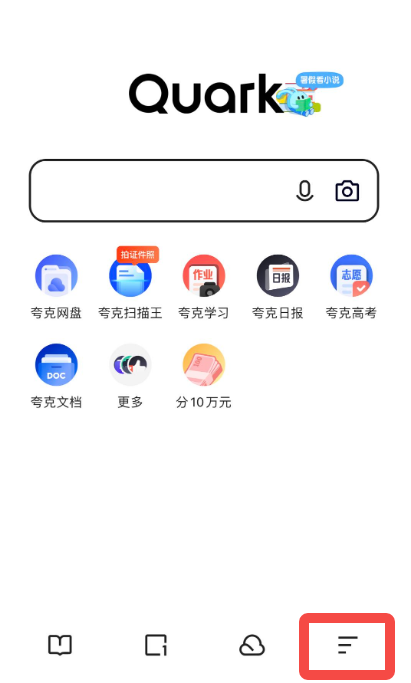
2、在个人登录界面中,我们可以看到有一个【设置】功能,用户需要点击设置进入其中;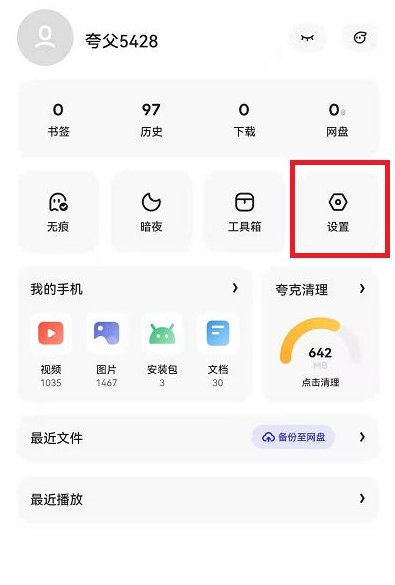
3、然后在其界面中,点击【通用】进入到该功能页面中;
4、然后会在通用界面中,看到【视频播放】进入到其中就可以;
5、最后只要在该视频播放界面中,点击打开【下拉收缩】就可以打开小窗口播放视频功能。
《夸克》扫描试卷看答案的操作方法
夸克如何扫描试卷看答案?夸克浏览器是可以扫描试卷查看答案的,但是多数的小伙伴不知道夸克如何扫描试卷查看答案,下面跟随我们去看看吧。
夸克如何扫描试卷看答案
1、首先打开夸克浏览器APP,主界面如下图所示箭头的相机图标点击;
2、然后进入到相机的界面,选择左下角方块点击;
3、最后展开功能栏,点击其中的【拍照搜题】即可扫描试卷查看答案。
《夸克浏览器》轻松访问P站的操作方法
2024-08-26《夸克》小米手机绝不受限:冲破国家访问禁锢!
2024-09-26日本女学生张津豫6分34秒厕所门曝光,网友纷纷围观!
2024-09-02《夸克浏览器》旋转屏幕的操作方法
2024-10-14阅读:264
阅读:295
阅读:176
阅读:78
阅读:92
休闲益智0KB
2025-04-08
角色扮演199.43MB
2025-04-08
枪战射击143.16MB
2025-04-08
休闲益智0KB
2025-04-08
休闲益智85MB
2025-04-08
剧情解密174.76MB
2025-04-08
教育育儿28MB
2025-04-08
网络购物54.94MB
2025-04-08
便捷生活28.81MB
2025-04-08
旅游住宿18.02MB
2025-04-08
网络购物409KB
2025-04-08
拍照摄影17.65MB
2025-04-08